在日常使用电脑的过程中,不少用户可能会遇到这样一个情况:系统启动后桌面背景正常,但原本的快捷方式、系统图标却不见了,只剩下一张空空的壁纸。只要有针对性地排查和调整,大多数情况下都可以自行解决。本文将逐一介绍常见原因及解决办法,帮助用户更全面地维护系统稳定性。

一、检查是否误操作隐藏了图标
这是最常见的原因。有时用户可能不小心右键点击桌面选择了隐藏图标功能。操作方法如下:
1. 在桌面空白处点击鼠标右键;
2. 将光标移动至“查看”;
3. 检查“显示桌面图标”是否被勾选;
4. 若未勾选,点击启用后,桌面图标即可恢复显示。

二、启用系统桌面图标
如果你发现系统默认图标(如“此电脑”“回收站”等)不见了,可能是相关设置未启用:
1. 右键点击桌面空白处,选择“个性化”;
2. 点击“主题”;
3. 进入“桌面图标设置”,勾选想要显示的图标;
4. 点击“确定”保存。
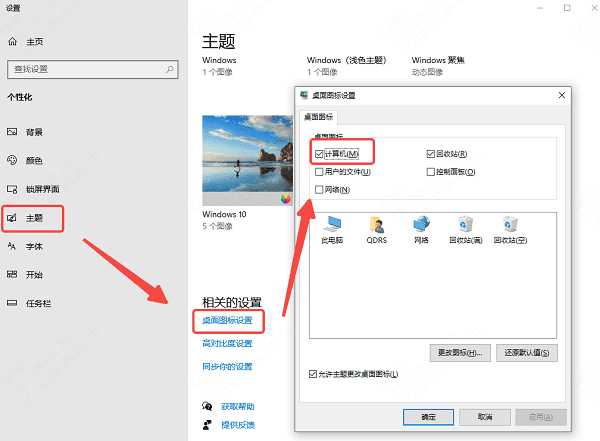
三、资源管理器(explorer.exe)未运行或异常
桌面图标依赖于资源管理器的正常运行。如果进程意外关闭,桌面图标自然无法显示:
1. 同时按下 Ctrl + Shift + Esc 打开任务管理器;
2. 查看“Windows 资源管理器”进程是否运行;
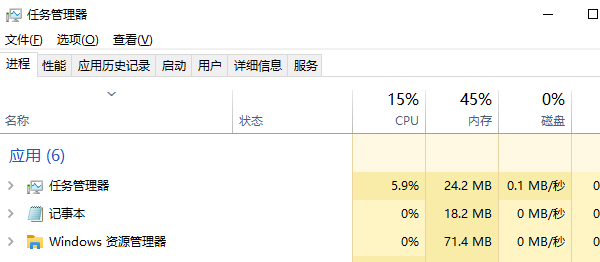
3. 若无此进程,点击“文件”→“新建任务”,输入 explorer.exe 并回车;
4. 图标应会立即重新加载。
四、尝试更新显卡驱动
桌面图标显示故障有时也和驱动程序出错有关,尤其是图形驱动。当显卡驱动损坏或版本不兼容,可能导致桌面元素加载不完整。此时可以使用“驱动人生”一键扫描并自动更新所有过时驱动,尤其适用于不熟悉手动更新操作的用户。

 好评率97%
好评率97%  下载次数:4363932
下载次数:4363932 1. 点击上方下载按钮安装打开“驱动人生”切换到-驱动管理栏目,点击立即扫描选项;
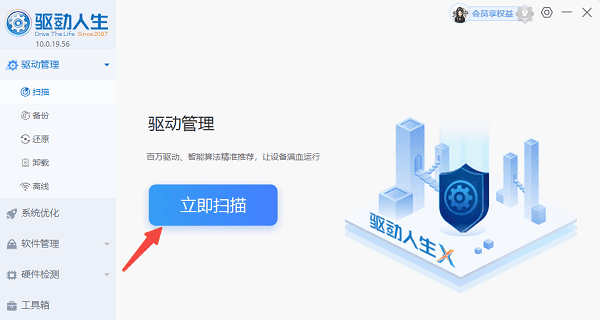
2. 如果提示显卡驱动异常或可更新,点击“升级驱动”按钮,下载并安装最新版的显卡驱动。
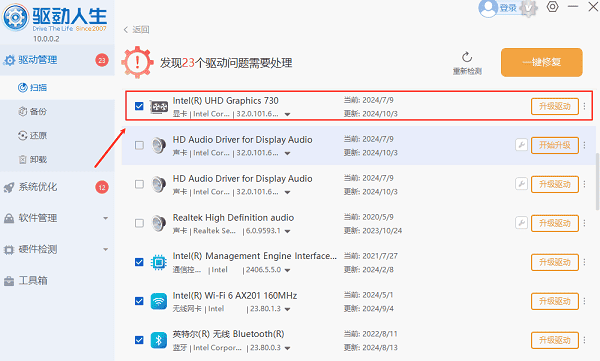
五、防范病毒或恶意软件
部分恶意程序会修改注册表或策略设置,导致桌面图标无法显示。建议:
1. 使用安全软件进行全面扫描;
2. 清除潜在风险项后重启系统;
3. 必要时执行系统还原操作,回到正常配置的时间点。
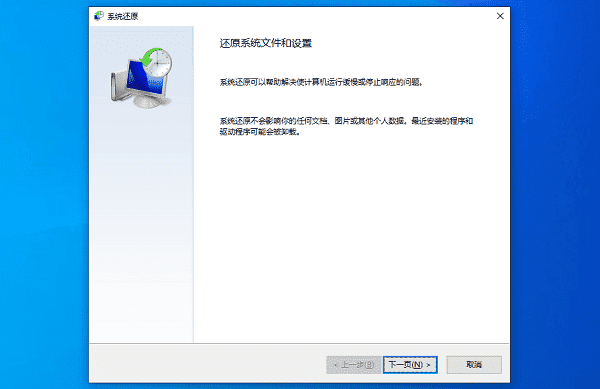
六、检查注册表及系统策略设置
某些注册表项或组策略设置被修改后也会隐藏桌面图标:
1. 打开运行窗口(Win + R),输入 `regedit`;
2. 进入路径:`HKEY_CURRENT_USER\Software\Microsoft\Windows\CurrentVersion\Policies\Explorer`;
3. 若右侧有 `NoDesktop` 项且值为 1,请将其改为 0;
4. 重启系统后图标应可恢复。
电脑桌面图标突然不见的现象看似严重,实则多为设置、系统进程或驱动层面的小问题。通过检查视图设置、资源管理器状态、注册表值,以及适时使用驱动人生辅助修复,绝大多数用户都能轻松恢复正常桌面显示。



